Windows10系统之家 - 安全纯净无插件系统之家win10专业版下载安装
时间:2015-09-24 16:42:23 来源:Windows10之家 作者:
Win10预览版Build 10041 更新为系统引入了透明化 UI ,开始菜单最先接纳了这种新变化。在 Build 10056 中,微软又为任务栏与操作中心添加了透明化 UI 。不过如果你们不喜欢 Windows 10 中的透明化界面,有一种简单的修改注册表方法可以在 Windows 10 中禁用透明化 UI 。
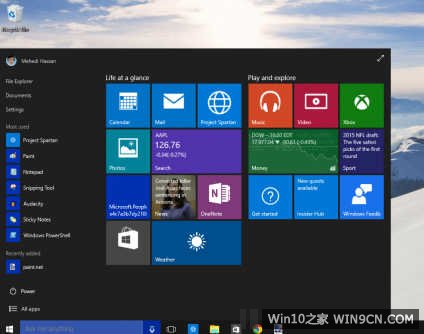
虽然是在注册表中操作,但这种方法其实并不费事,不过最好在修改前备份一下注册表,以防修改错误导致不必要的麻烦。
具体步骤如下:
搜索 regedit.exe
打开注册表编辑器,导航至 HKEY_CURRENT_USER > SOFTWARE > MICROSOFT > WINDOWS > THEMES > PERSONALIZE
右击“EnableTransparency(启动透明化)”并将值从0改为1
重启系统或通过任务管理器重启文件管理器后即可看到新的界面效果
这种方法能在 Windows 10 Build 10056 中轻松的禁用透明化界面,但对于之前的 Build 版本(如 Build 10049)却不奏效。而且我们只推荐Windows高级用户尝试此操作,上述方法可能会让你的 Windows 设备发生崩溃,请谨慎尝试!
相关文章
热门教程
热门系统下载
热门资讯





























